最详细的系统一键重装Windows10办法
发布时间:2021-11-30 文章来源:xp下载站 浏览: 53
|
系统软件是指控制和协调计算机及外部设备,支持应用软件开发和运行的系统,是无需用户干预的各种程序的集合,主要功能是调度,监控和维护计算机系统;负责管理计算机系统中各种独立的硬件,使得它们可以协调工作。系统软件使得计算机使用者和其他软件将计算机当作一个整体而不需要顾及到底层每个硬件是如何工作的。 今天小编要给大家带来的就是最详细的系统一键重装win10方法,为什么突然要教大家系统一键重装win10呢?那是因为最近围绕这个关键词的问题太多了,让小编都有些束手无策,今天只好花一天时间来整理了这篇最详细的系统一键重装win10方法分享给大家了。 重装系统Win10前注意事项: 1.重装系统软件会格式化掉C盘然后再安装全新系统,所以重装系统之前如果C盘(包括:我的文档,收藏夹,桌面)有重要资料请先手动转移到其他盘,然后再安装系统。 2.下载Onekey ghost 3.下载win10系统小鱼镜像文件 开始重装系统win10: 我们把需要的工具和要安装的Win10正式版镜像文件都下载好后,那么我们就可以开始重装系统了,工具上面都有提供下载地址。 下面我们开始来重装系统win10吧 首先我们打开已经下载好的Onekey ghost镜像安装器。 打开后软件后,在Onekey ghost里选择还原分区,在GHO WIM ISO映像路径中选择刚才下载好的Win10正式版系统镜像Win10_64.GHO,如下图 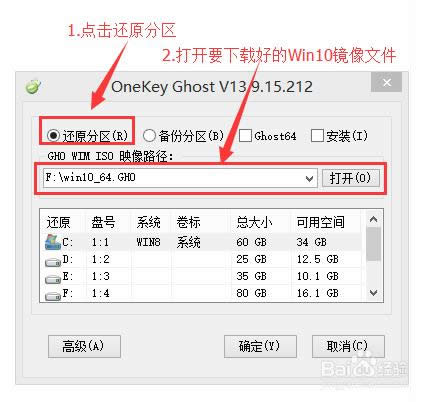 最详细的系统一键重装win10方法图1 在下方选择还原到C盘(注意:是点击下面的C盘一下,点击之后会变成蓝色的),如图然后点击确定 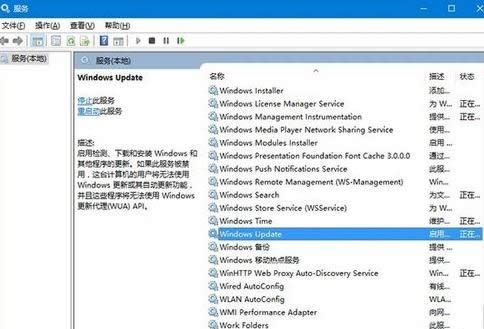 最详细的系统一键重装win10方法图2 点击确定后,会出现下图的提示框,询问是否重启安装系统,我们点击是按钮 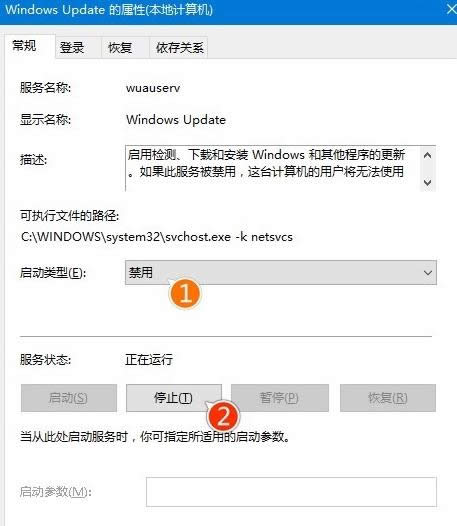 最详细的系统一键重装win10方法图3 接下来电脑就会重启,重启后就会出现下图的界面,什么都不需要做,耐心等待进度条走完即可。  最详细的系统一键重装win10方法图4 然后会再次重启电脑,就会进入安装Win10系统的过程,一般安装需要5-15分钟,同样的我们什么都不需要做,耐心等待直到进入桌面为止,重装系统完成。 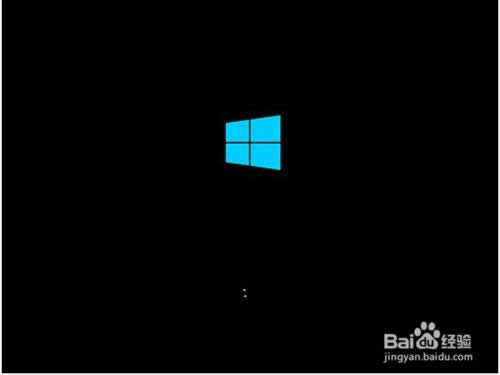 最详细的系统一键重装win10方法图5 从此以后,我们重装系统就再也不用抓耳挠腮不知道选什么方法了,直接用这个方法就很方便哦!当然如若大家觉得这篇教程还是有点麻烦,那么小编只好祭出封印很久的禁忌秘术——小鱼一键重装大师!通过小鱼一键重装大师,能够一键安装所有主流操作系统,绝对合你的胃口! 系统软件一般是在计算机系统购买时随机携带的,也可以根据需要另行安装。 |

